윈 도 우 윈도 ESD파일 간단하게 설치하기
2015.09.20 22:11
특히 요즘 인사이더 프리뷰는 윈도 업데이트로 배포될때는 ESD 파일로 다운로드 됩니다. [다운로드 도중에는 엉뚱한 이름과 확장자입니다]
다운로드 완료 되면 잠시 원본 ESD로 존재하다가 해독되어서 install.esd 파일로 됩니다.
원본 esd는 해독되지 않아서..그냥은 설치가 안 됩니다.
rsimagex나 winntsetup이 esd 설치지원을 합니다만..어디까지나 해독된 esd 파일 입니다
또 툴 중에 esd < > wim도 있는데...역시 마찬가지로 해독된 esd만 해당됩니다
그래서 원본 esd는 반드시 해독하는 과정을 밟아야 합니다. 이런 면에서 불편합니다만...그래도 원본의 값어치 때문에 원본을 고집합니다
편의성으로만 보면 해독된 install.esd가 좋습니다. [파일이름과는 달리 내용물은 iso입니다] 그래도 뭔가 파일 이름도 개성없고..그렇죠
암튼 그리하여 원본 esd를 사용하는데요. iso로 변환하려면 좀 귀찮습니다. 시간도 3~5분정도 걸립니다
원본 esd를 빠르게 설치할 수 있는 방법은? 사실 위에 이미 답이 나와있습니다. 해독만 하면 됩니다. 해독은 또 순식간에 됩니다
원본 esd를 보존하려면 백업하는 복사시간이 추가됩니다만...원본 esd 보존하지 않는 경우는 정말 순식간에 해독됩니다

원본 esd 보존하시려면, 원본을 복사하셔서 실행하시기 바랍니다.
이 decrypt.cmd는 원본 백업해주지 않습니다
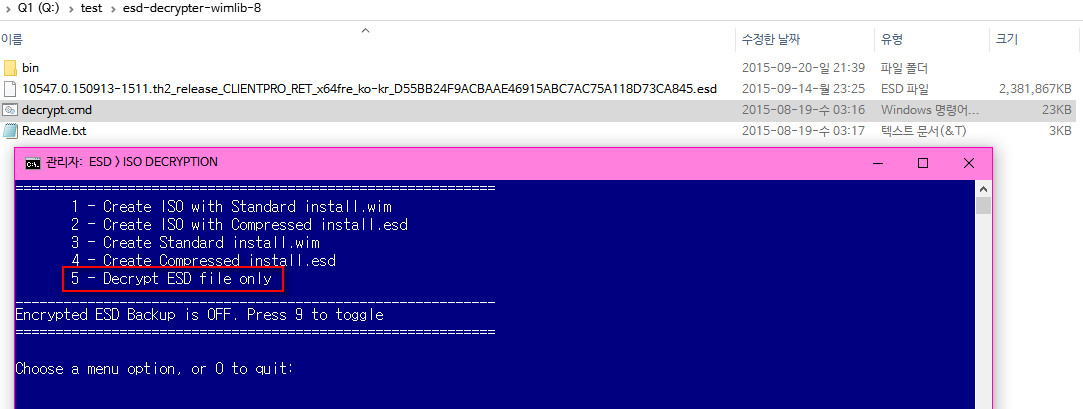
5번이 바로 해독만 해주는 옵션입니다 [참고로, 백업 ON으로 하려면 9번 누르면 된다고 나와있네요.9번부터 누르고 5번 누르시면 됩니다]
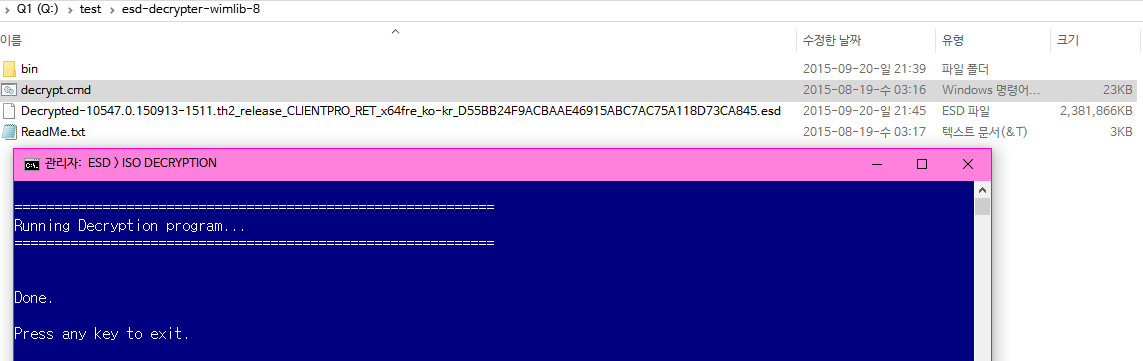
정말 순식간에 끝납니다. 1초도 안 걸립니다.
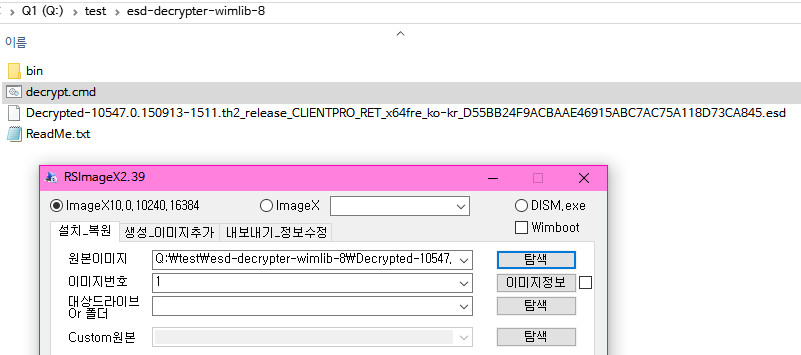
rsimagex로 하면 기본 imagex.exe로 설정되어 있어서...해독된 esd 파일이라도 읽지 못 합니다
오른쪽 위에 dism 체크하시면 읽을 수 있습니다
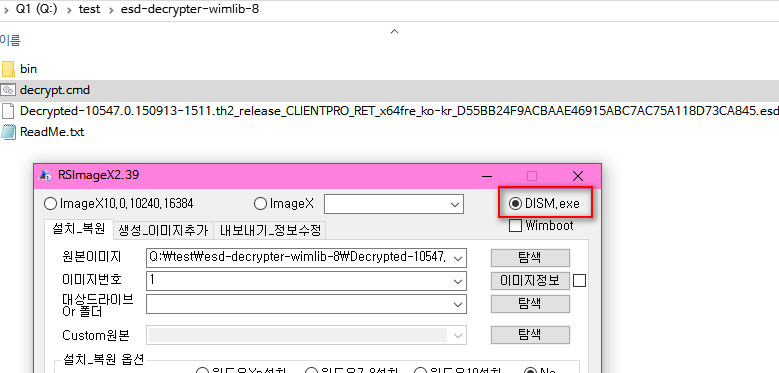
그냥 dism 체크한다고 바로 읽지는 못 하고, 새로 고침하고 다시 파일 선택해야 합니다
설명을 위하여 이렇게 돌아왔습니다만...
esd로 설치하시려면, 처음부터 dism 체크부터 하시고 esd 파일 선택하시면 됩니다
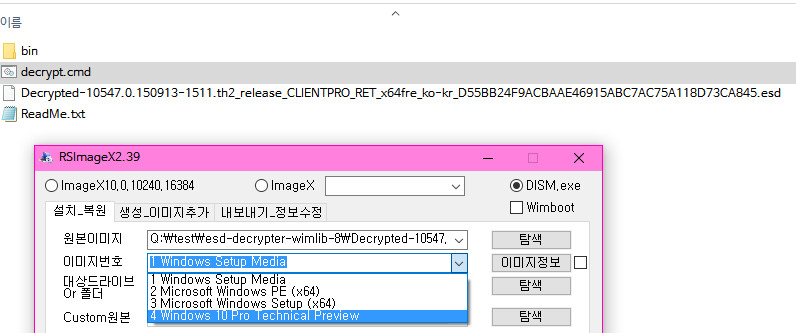
esd 파일은 이렇게 구성되어 있습니다. 항상...iso 파일이기 때문에 이렇게 구성되어 있습니다
그래서 install.wim에 해당하는 파일은 항상 4번에 있습니다. 묻지도 따지지도 말고 무조건 4번 선택하시면 됩니다~
보충: 1,2,3번은 뭘까요? iso라는 것이 힌트가 될 겁니다. 2,3번은 boot.wim입니다. 본래 2개 이미지가 boot.wim에 있습니다
이 중에 항상 2번째 setup으로 부팅하여 윈도를 설치하고 계신 겁니다. 1번은 2,3,4번인 boot.wim과 install.wim을 뺀 iso 에 있는 파일들입니다
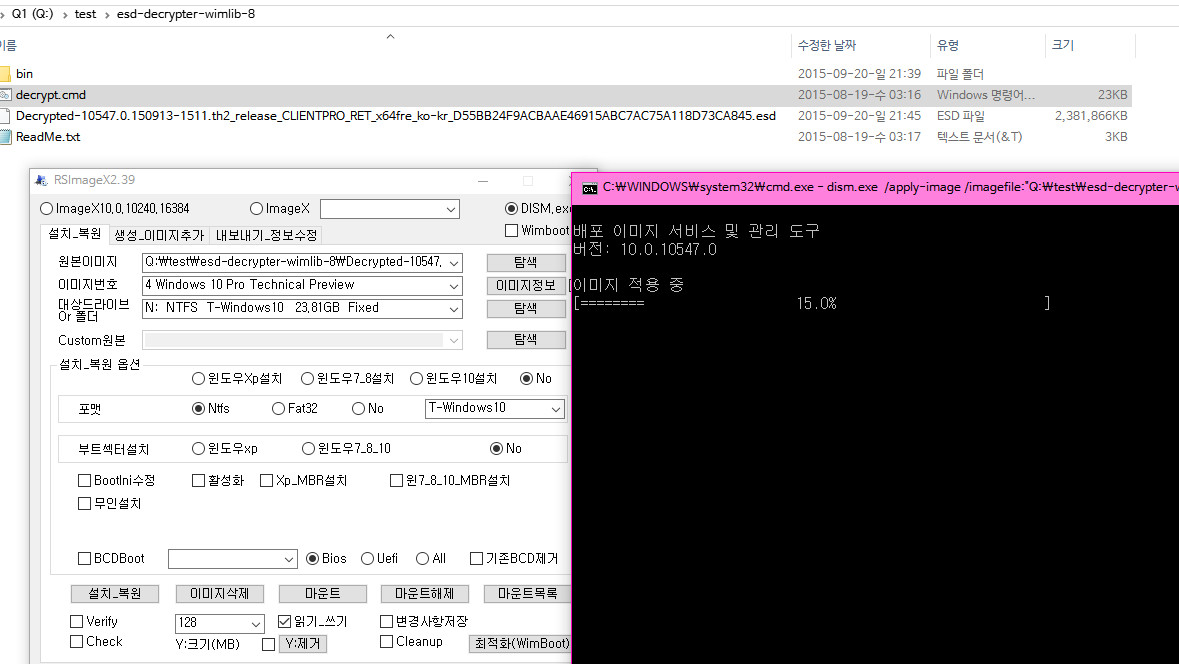
그러면 이렇게 별도의 cmd 창이 뜨게 됩니다
주의하실 것은 100% 완료 되면 cmd 창을 닫으셔야 다음 단계의 작업이 됩니다
100%는 단지 이미지 압축해제만 완료됐다는 뜻입니다. 다음 작업은 창을 닫으셔야 진행됩니다
활성화라든지 mbr라든지 부팅파일 만드는 중요작업이 다음에 진행됩니다[스샷은 단순히 이미지 테스트라서 체크 안 되었습니다]
[보충: 이 팁은 rsimagex 강좌는 아니고 위 스샷대로 하시면 설치 안 됩니다. bcdboot 같은 부팅 파일 만드는 것이 체크 되어 있지 않습니다.
이걸 보충하려니 너무 길어집니다. uefi모드까지 설명해야 하므로..rsimagex 사용법은 별도로 찾아보시기 바랍니다.
일단 간단하게 mbr 모드 설치는 윈10 설치 부분만 체크하시면 나머지 밑에는 자동 체크 됩니다. 설치_복원만 하시면 됩니다
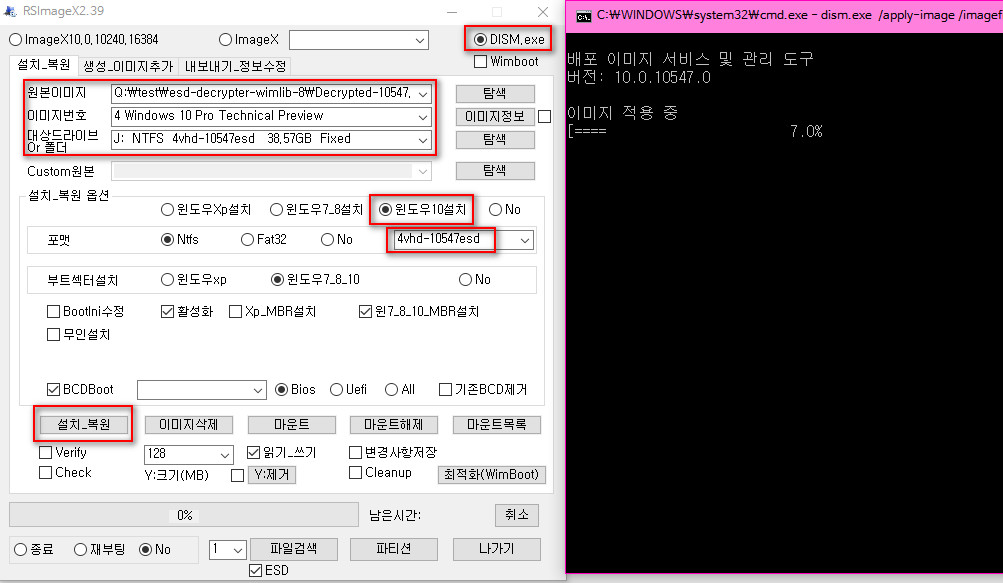
위에 쓴대로 100% 되면 반드시 검은 cmd 창을 닫으셔야 부팅파일이 만들어집니다.
참고로 저는 처음의 허술한 듯 한 스샷대로 해도 설치됩니다. 멀티부팅 메뉴가 항상 존재하기 때문에....보충 끝]
winntsetup.exe는 제가 잘 사용하지 않습니다만, 역시 esd 파일도 읽고 설치 가능합니다.
마찬가지로 해독된 esd 파일만 설치 가능합니다. 이건 제가 잘 사용하지 않아서 그냥 잠시 언급만 하고 넘어갑니다.
--------------
2015-09-21 01:33
rsimagex와 winntsetup 모든 버전이 esd 설치를 지원하는 건 아닙니다. 그렇지만 꼭 최신버전이어야만 설치가능한 것은 아닙니다
rsimagex는 작년 10월에 나온 2.30부터 되네요. winntsetup은 역시 관심부족으로 버전은 모릅니다만 비슷한 시기로 알고 있습니다
rsimagex에 내장 dism 버전은 윈8.1 with update만 되면 윈10 어떤 빌드라도 설치 됩니다. 그래서 작년에 나온 rsimagex로도 설치가 가능합니다
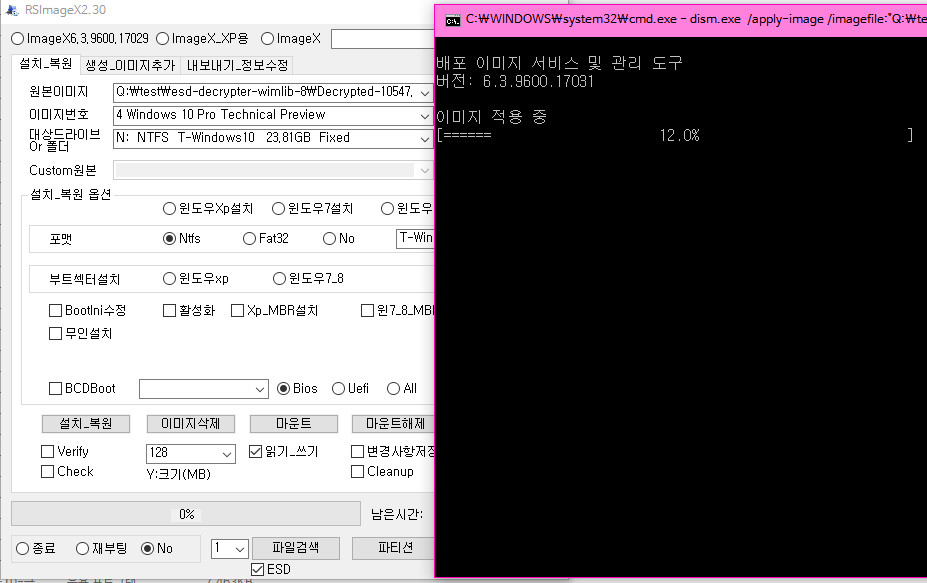
winntsetup에도 조금 관심을 줘서...테스트해보니까 3.2.0부터 되네요.
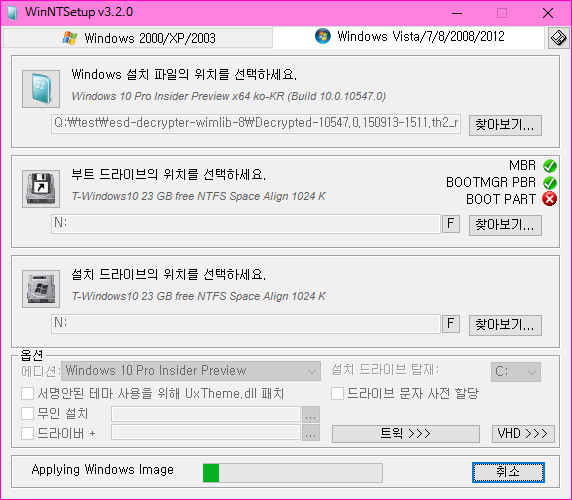
윈7에서도 잘 됩니다. 다만, dism 버전 때문에 rsimagex는 그 당시 같이 배포된 dism폴더가 필요합니다
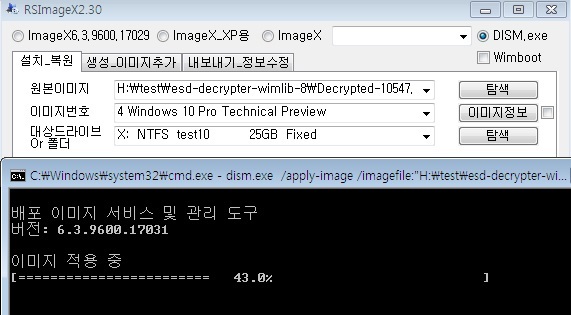
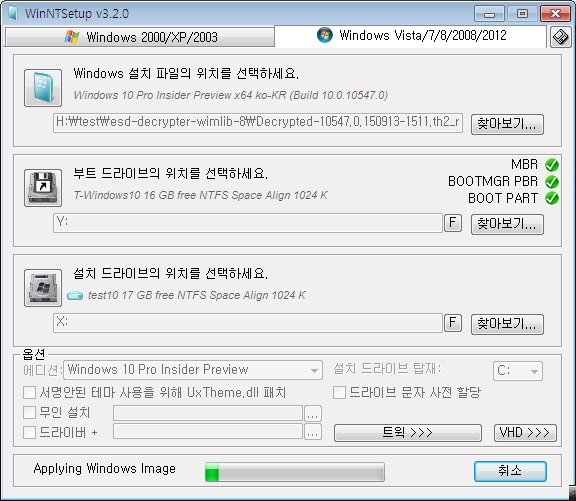
휴우...제목대로 알고 보면 사실은 간단한 이야기입니다. 굉장히 길어져서 괜히 복잡하게 느껴지는데요
사실 달랑 2가지 사실만 아시면 되는 겁니다. rsimagex나 winntsetup 사용법을 아시는 분들은..
rsimagex나 winntsetup이 esd 파일을 바로 설치할 수 있다는 사실과 원본 esd 파일은 decrypt.cmd 5번으로 해독만 하면 된다는 ....
달랑 이 2가지 사실만 써도 되는 팁인데...이렇게 길어졌습니다. 거기에 이런 넋두리까지 추가하여 더 복잡하게 만듦
어쩌면 2줄 요약으로 간단하게 정리가 되실 지도 ㅎㅎ;
댓글 [15]
-
gooddew 2015.09.20 22:23
-
돌돌이냥 2015.09.20 23:47
저런 빠른 방법이 있었군요. 그런줄도 모르고 그동안 wim으로 바꿔 설치했었는데 ㅋ
suk님 강좌는 항상 자세하고 친절해서 많은 도움이 됩니다. 감사합니다.
-
노익장 2015.09.21 04:23
감사합니다^^
-
백수건달 2015.09.21 07:18
정보 감사합니다
-
knk 2015.09.21 07:31 유익한 정보 감사합니다.
-
세월 2015.09.21 08:13
유익한 정보 감사하게 잘 보았습니다..
-
동양난 2015.09.21 09:47
감사합니다..
-
sboat123 2015.09.21 10:43
esd에 대한 자세한 설명 감사합니다. suk님 즐거운 하루되세요. ^-^
-
카멜 2015.09.21 11:07
석님덕에 많이 배워갑니다. 감사합니다.
rsimagex에서 이미지정보를 새로 불러올려면 그냥 이미지버튼을 클릭하면 됩니다.
dism.exe경우엔 pe나 os에 있으면 별도로 dism폴더를 둘 필요는 없습니다.
내장된 dism이 최신이면 그걸 사용합니다.
-
hanco 2015.09.21 17:02
고맙습니다....
-
cungice 2015.09.21 18:08
suk님 수고 먾으셨습니다.
-
쥐띠 2015.09.22 21:06
감사합니다.
-
단편지식 2015.10.08 21:28
감사합니다. 고생하셧습니다.
-
tuzki 2017.04.16 19:50 esd 설치법 감사합니다.
-
작은거인양반 2023.06.30 14:04
처음 접하는 파일형태라 안해봤는데 한번 해봐야 될것 같습니다.

| 번호 | 제목 | 글쓴이 | 조회 | 추천 | 등록일 |
|---|---|---|---|---|---|
| [공지] | 강좌 작성간 참고해주세요 | gooddew | - | - | - |
| 2783 | 하드웨어| 내장 SD카드 인식불가 문제해결 [2] |
|
5969 | 3 | 10-17 |
| 2782 | 윈 도 우| 바탕화면 자동 새로고침 [9] | DOS | 5604 | 3 | 10-17 |
| 2781 | 윈 도 우| PowerShell을 이용하여 지정 업데이트 숨기기(업데이트 방지) [6] | 달마s | 5003 | 4 | 10-14 |
| 2780 | 윈 도 우| Windows 7 Telemetry 관련 업데이트 삭제하기 [12] | 달마s | 7043 | 5 | 10-13 |
| 2779 | 윈 도 우| 빌드 10565 시작 버튼 딜레이 해결. [7] | ee_do | 5524 | 2 | 10-13 |
| 2778 | 윈 도 우| 윈도우 10547, 바탕화면 아이콘 숨기기 오류해결 [4] | kernel | 4301 | 1 | 10-12 |
| 2777 | 소프트웨어| 윈도우 및 오피스 인증 백업 및 복구 [14] | 달마s | 10333 | 8 | 10-08 |
| 2776 | 소프트웨어| 파이어폭스 한글입력 해결법 [13] | 페이지 | 4759 | 6 | 10-03 |
| 2775 | 소프트웨어| MS OFFICE 볼륨판 사용자 지정 설치 방법 [11] | 직장인 | 9904 | 3 | 10-02 |
| 2774 | 소프트웨어| Office 365 설치 파일 다운로드 방법(2013, 2016) [10] | 달마s | 8058 | 6 | 10-02 |
| 2773 | 서버 / IT| 괜찮은 구글 크롬용 VPN 앱입니다. [11] | asklee | 7757 | 1 | 09-30 |
| 2772 | 소프트웨어| 교육기관용 Office 365 골라서 2016으로 설치하기 [3] | 데이지존슨 | 7688 | 2 | 09-29 |
| 2771 | 윈 도 우| Windows 10 시작시 모든 계정 보이기 [오토로그인 방지] [1] | 죠타로 | 5411 | 0 | 09-27 |
| 2770 | 소프트웨어| 오피스 2016 여러 언어로 골라서 설치하기 [8] | 달마s | 8736 | 2 | 09-26 |
| 2769 | 소프트웨어| [v4.1 업데이트]오피스 2016 골라서 설치하기 v2 [15] | 달마s | 11551 | 20 | 09-26 |
| 2768 | 윈 도 우| windows7,8.1 유저 분들께 [4] | Shube | 10879 | 3 | 09-24 |
| 2767 | 소프트웨어| [설명 추가]오피스 2016 골라서 설치하기 [21] | 달마s | 13230 | 12 | 09-24 |
| 2766 | 모 바 일| 안드로이드 - 간략한 역사와 소개글 | asklee | 3679 | 0 | 09-22 |
| » | 윈 도 우| 윈도 ESD파일 간단하게 설치하기 [15] | suk | 11592 | 15 | 09-20 |
| 2764 | 윈 도 우| 윈도우8.1/10 다이렉트X 웹설치시 내부 시스템 오류 발생 -... [7] | VIP망고 | 5470 | 0 | 09-20 |

좋은 정보 감사합니다.